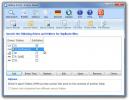כיצד לנעול ולהגן על סיסמה על תיקיה ב- Windows 7
האם ברצונך לנעול וסיסמאות להגן על התיקיות החשובות שלך ב- Windows 7? אם אתה מנהל מערכת והגדרת חשבונות מרובים ב- Windows 7, אתה יכול לחסום כמה תיקיות חשובות כך שלא יוכלו לגשת אליהם משתמשים אחרים. בכל גישה לתיקייה החסומה, היא תבקש סיסמת מנהל. לכן התיקיה תינעל לצמיתות אלא אם לא תסיר את המנעול בעצמך.
כדי לנעול תיקיה, לחץ באמצעות לחצן העכבר הימני על התיקיה ובחר נכסים. עכשיו נווט אל אבטחה לחץ על הלשונית ולחץ ערוך כפי שמוצג בתצלום המסך למטה.

חלון חדש ייפתח, כעת תחת "שמות קבוצתיים ומשתמשים"בחר את המשתמש מהרשימה שברצונך לשלול גישה לתיקיה ספציפית, כעת תחת"הרשאות למשתמשים" בדוק את ה דחה תיבת הסימון שליד שנה(כל תיבות הסימון האחרות יתויקו אוטומטית) כפי שמוצג בצילום המסך למטה.

לחץ על בסדר ואז לחץ כן כאשר חלון האבטחה של חלונות צץ כמוצג בתמונת המסך למטה.

כעת לחץ שוב על אישור וסיימת. כעת המשתמש הספציפי שבחרת מהרשימה יימנע גישה לתיקיה זו. אם אתה מתקשה לשנות את הרשאת הגישה לקבצים למשתמשים ספציפיים בכל פעם שאתה רוצה להגן על סיסמא על תיקיה, עיין במבט LocK A FoldeR, יישום עבור Windows המאפשר לך להגן על תיקיות בתיקיות בלחיצה.
בפעם הראשונה זה מבקש מכם להזין את סיסמת האב כדי למנוע מאחרים לגשת ליישום.

פשוט הזן את הסיסמה לפתיחת הממשק הראשי. עכשיו, לחץ נעל נעילה, הזן את סיסמת האב, בחר את התיקיות שברצונך לנעול ואז לחץ תנעל את זה!.

פעולה זו תגן באופן מיידי על הסיסמה על התיקיה ותסתיר אותה ממיקום המקור. כדי לבטל את נעילת התיקיה, הפעל את היישום ולחץ בטל את נעילת התיקיה. זה יבקש ממך להזין סיסמת אב ואז להציג את כל התיקיות הנעולות. פשוט בחר את התיקיה שברצונך לבטל את הנעילה ולחץ על בטל נעילה!. זה כזה פשוט!

LocK FoldeR עובד על Windows XP ו- Windows 7.
הורד את LocK A FoldeR
אם אהבת את היישום הזה, אולי תרצה להסתכל בכלי הנעילה האחרים של תיקיות והגנת סיסמאות שכיסינו עד כה.
לְחַפֵּשׂ
הודעות האחרונות
AllDup סורק כל נתונים בייט אחר בייט כדי למצוא ולהסיר קבצים כפולים
אם מצאת כמה קבצים כפולים בעת סריקה חזותית של תיקיות שונות, זוהי אינ...
כיצד לבטל חסימה של אתרים בסין ולשחזר את הגישה לאינטרנט החופשי והפתוח
סין היא המדינה המאוכלסת ביותר בעולם - ואחת המחוברות ביותר דיגיטלית....
תכונות חדשות של Windows Home Server 2011
בפוסט זה נסקור את התכונות החדשות שיש ל- Windows Home Server 2011 (ש...